Как установить индийскую прошивку на китайский OnePlus 10 Pro
В этом руководстве мы покажем вам шаги по установке индийского ПЗУ на китайский OnePlus 10 Pro. Десятая итерация только что была выпущена китайским OEM-производителем, и, в отличие от предыдущих лет, вокруг этого устройства существует элемент неопределенности. Самая большая причина того же — базовая оболочка ОС, к которой мы всегда относились критически в прошлом. Вместе с тем, многие говорили, что это лишь незначительное обновление по сравнению с девятой серией, и подорожание не пропорционально этому.
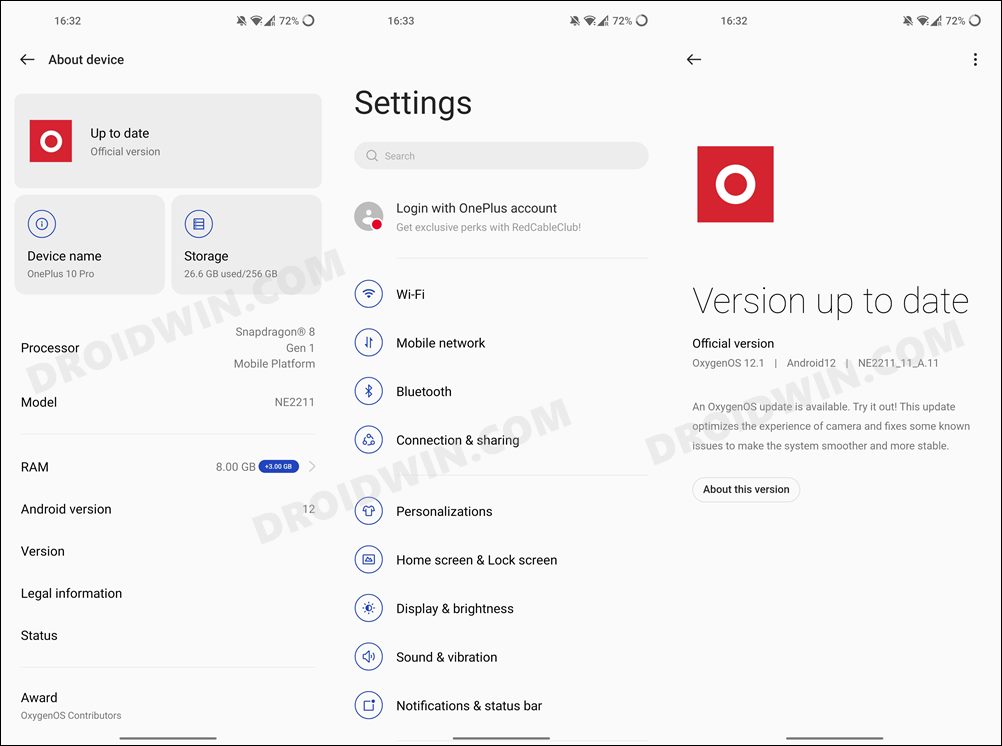 Индийский ПЗУ на китайском языке OnePlus 10 Pro
Индийский ПЗУ на китайском языке OnePlus 10 Pro
Хотя это обсуждается, но не факт, что китайская версия этого устройства раздута множеством дополнительных программ и ненужных функций настройки. В связи с этим вариант Global также имеет ColorOS, но, в отличие от своего аналога, раздутые приложения находятся на нижней стороне, что обеспечивает гораздо лучший опыт использования. Если вы тоже повторяете этот мыслительный процесс, то это руководство вам поможет. В этом уроке мы покажем вам шаги по установке индийского ПЗУ на китайский OnePlus 10 Pro. Следуйте вместе.
Как установить индийскую прошивку на китайский OnePlus 10 Pro

Программы для Windows, мобильные приложения, игры - ВСЁ БЕСПЛАТНО, в нашем закрытом телеграмм канале - Подписывайтесь:)
Мы успешно прошили индийское ПЗУ с номером сборки A11 на китайском OnePlus 10 Pro, на котором был установлен номер сборки A13, без каких-либо проблем. С учетом сказанного, описанный ниже процесс удалит все данные, поэтому заранее сделайте резервную копию. Droidwin и его участники не будут нести ответственность в случае термоядерной войны, если ваш будильник не разбудит вас, или если что-то случится с вашим устройством и данными, выполнив следующие шаги.
ШАГ 1: Загрузите инструмент Fastboot Enhance
Загрузите инструмент улучшения быстрой загрузки из GitHub [direct link][Credits: XDA Senior Member xzr467706992]. После загрузки извлеките его в любое удобное место на вашем ПК. Самым большим преимуществом этого инструмента является то, что вы можете записать в каталог файл payload.bin, нет необходимости извлекать его и получать результирующие файлы IMG!

ШАГ 2. Загрузите индийскую прошивку OnePlus 10 Pro.
- Затем получите индийское ПЗУ для OnePlus 10 Pro снизу: OnePlus 10 Pro OxygenOS 12.1 A.11 IND.
- После загрузки извлеките файл payload.bin в папку Fastboot Enhance Tool.

ШАГ 3. Установите Android SDK
Прежде всего, вам нужно будет установить Android SDK Platform Tools на свой компьютер. Это официальный бинарный файл ADB и Fastboot, предоставленный Google, и единственный рекомендуемый. Поэтому загрузите его, а затем распакуйте в любое удобное место на вашем ПК. Это даст вам папку platform-tools, которая будет использоваться в этом руководстве.

ШАГ 4: Установите драйверы Fastboot
Инструмент не поставляется с драйверами Fastboot, поэтому вам придется вручную установить его на свой компьютер. Для этого обратитесь к нашему руководству по установке драйверов Fastboot в Windows 11. Точно так же обязательно установите USB-драйверы OnePlus также [they are usually automatically installed as soon as you connect your device to the Windows PC for the first time].

ШАГ 5. Включите отладку по USB и разблокировку OEM
Затем вам нужно будет включить отладку по USB и разблокировку OEM на вашем устройстве. Первый сделает ваше устройство узнаваемым ПК в режиме ADB. Это позволит вам загрузить ваше устройство в режиме быстрой загрузки. С другой стороны, разблокировка OEM требуется для выполнения процесса разблокировки загрузчика.

Итак, перейдите в «Настройки»> «О телефоне»> «Семь раз нажмите на номер сборки»> «Вернитесь в «Настройки»> «Система»> «Дополнительно»> «Параметры разработчика»> «Включить отладку по USB и разблокировку OEM».
ШАГ 6: разблокируйте загрузчик на OnePlus 10 Pro
Теперь вам нужно будет разблокировать загрузчик на вашем устройстве OnePlus 10 Pro. Обратите внимание, что это приведет к удалению всех данных с вашего устройства и может также аннулировать его гарантию. Если это хорошо, то обратитесь к нашему руководству о том, как разблокировать загрузчик на OnePlus 10 Pro.

ШАГ 7: Загрузитесь в режиме быстрой загрузки
- Подключите ваше устройство к ПК через USB-кабель. Убедитесь, что отладка по USB включена.
- Затем перейдите в папку инструментов платформы, введите CMD в адресной строке и нажмите Enter. Это запустит командную строку.
- После этого введите следующую команду в окне CMD, чтобы загрузить ваше устройство в режим Fastboot Modeadb reboot bootloader

- Чтобы проверить соединение Fastboot, введите приведенную ниже команду, и вы должны получить идентификатор устройства. устройства fastboot
ШАГ 8. Установите индийский ПЗУ на китайский OnePlus 10 Pro.
- Для начала запустите Fastboot Enhance Tool через его EXE-файл.

- Ваше устройство должно быть указано на вкладке Fastboot Virtualization, выберите его.

- После этого нажмите на кнопку Reboot to FastbootD.

- Ваше устройство загрузится в режиме FastbootD.

- Теперь перейдите на вкладку Payload Dumper и нажмите «Обзор».

- Перейдите к файлу payload.bin, выберите его и нажмите «Открыть».

- Теперь файл будет загружен в инструмент, отображая результирующую информацию.

- Теперь перейдите на вкладку Fastboot Virtualization и щелкните Flash payload.bin. Если начнется мигание, ну и ладно.


- Однако, если появится всплывающее окно «Временные виртуальные разделы A/B существуют», нажмите «Нет».

- После этого перейдите на вкладку «Разделы» и введите корову в поле «Фильтровать по имени».

- Выберите все разделы из результатов, в имени которых есть корова, и нажмите кнопку «Удалить».
- После этого нажмите Flash payload.bin. На этот раз перепрошивка начнется без проблем.


- После завершения вы будете уведомлены о том же. Теперь вы можете загрузиться в ОС, нажав Reboot to System.

Вот и все. Это были шаги по установке индийского ПЗУ на китайский OnePlus 10 Pro. Если у вас есть какие-либо вопросы относительно вышеупомянутых шагов, сообщите нам об этом в комментариях. Мы вернемся к вам с решением в ближайшее время.















![Умный почтовый ящик Apple Mail не работает на macOS Ventura [Fixed]](https://vgev.ru/wp-content/uploads/2023/03/smart-mailbox-not-working-on-ventura.jpg)



